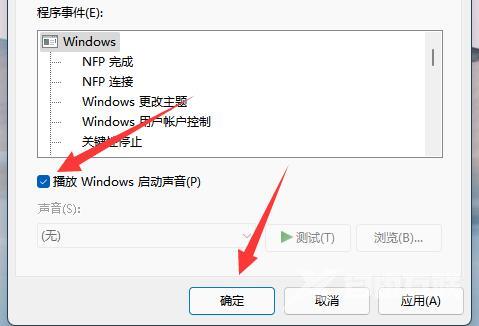近期有小伙伴发现自己的电脑在插拔外设、修改设置等时总会弹出提示音,想要将其关闭却不知道该怎么操作,那么Win11怎么关闭提示音呢,下面小编就给大家详细介绍一下Win11关闭提示
近期有小伙伴发现自己的电脑在插拔外设、修改设置等时总会弹出提示音,想要将其关闭却不知道该怎么操作,那么Win11怎么关闭提示音呢,下面小编就给大家详细介绍一下Win11关闭提示音的方法,大家感兴趣的话可以来看一看。、
Win11关闭提示音的方法:
1、右击任务栏右侧的声音图标,选择菜单列表中的"声音设置"打开。
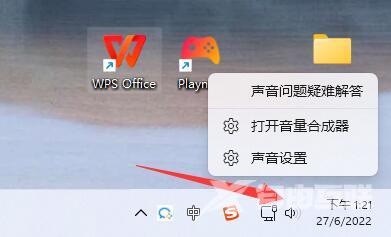
2、进入新界面后,点击其中的"更多声音设置"选项。
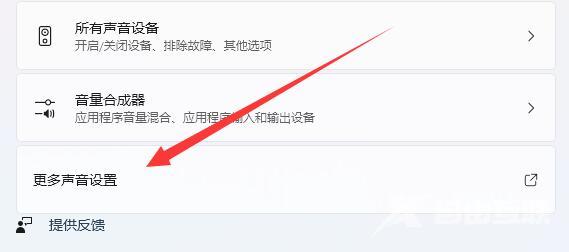
3、在打开的窗口中,切换到上方的"声音"选项卡。
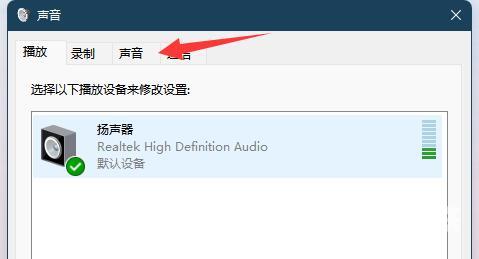
4、然后找到其中的"声音方案",将其选择为"无声"。

5、最后将左下角的"播放Windows启动声音"取消勾选,点击确定保存就可以了。